Ctrl + Alt + Delete là tổ hợp phím tắt “thần thánh” giúp chúng ta thoát khỏi tình trạng treo ứng dụng một cách nhanh chóng. Nhưng trong trường hợp chúng ta sử dụng tổ hợp này trên Remote Desktop thì nó sẽ như thế nào? Vui lòng đọc và làm theo hướng dẫn bên dưới.
1. Gửi lệnh trong Remote Desktop bằng Ctrl + Alt + End
Thay vì sử dụng lệnh Ctrl + Alt + Delete trong Remote Desktop, Microsoft cho phép chúng ta sử dụng tổ hợp phím thay thế Ctrl + Alt + End trên bàn phím với chức năng tương tự như tổ hợp Ctrl + Alt + Delete thông thường.
Và sau khi sử dụng tổ hợp phím Ctrl + Alt + End thì màn hình quản lý đa năng hiển thị như hình bên dưới. Bạn có thể làm những việc như mở Task Manager, tắt máy, thay đổi tài khoản…
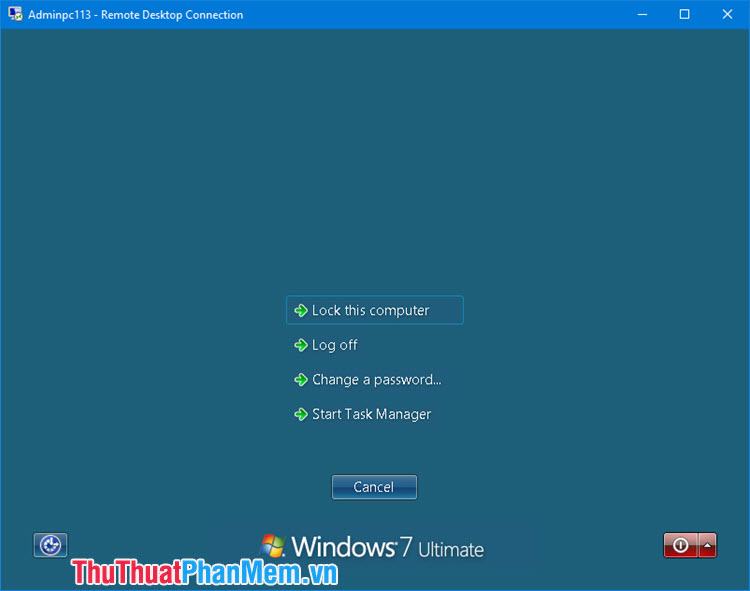
2. Gửi lệnh Ctrl + Alt + Delete qua bàn phím ảo.
Một cách rất thú vị khác để gửi lệnh Ctrl + Alt + Delete đến Remote Desktop là sử dụng bàn phím trên màn hình. Tiến hành như sau:
Bước 1: Bạn vào Start (1) => tìm kiếm với từ khóa osk (2) => click vào ứng dụng osk (3). Đối với Windows 10, nhấn phím tắt Windows + S để mở công cụ tìm kiếm và chọn ứng dụng Bàn phím ảo.
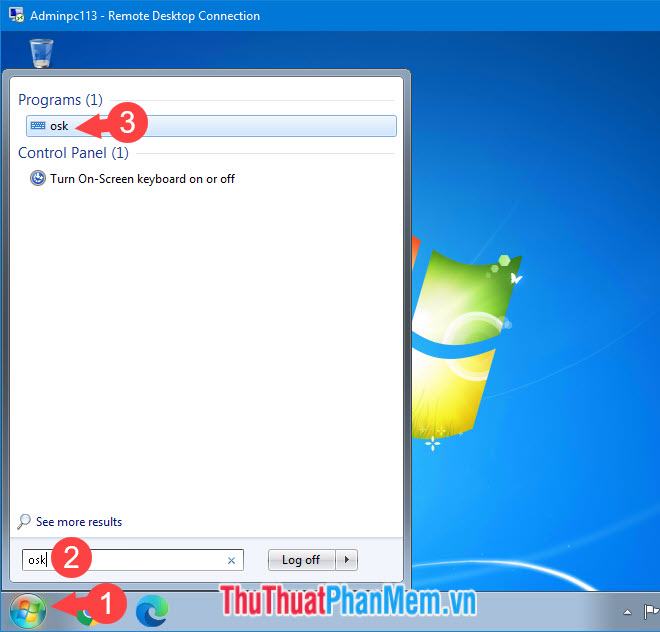
Bước 2: Bạn nhấn tổ hợp phím Ctrl + Alt trên bàn phím thật của mình. Bạn giữ tổ hợp đó và nhấn phím Del trên bàn phím ảo. Như vậy là chúng ta đã tạo thành công tổ hợp phím Ctrl + Alt + Del trong Remote Desktop.
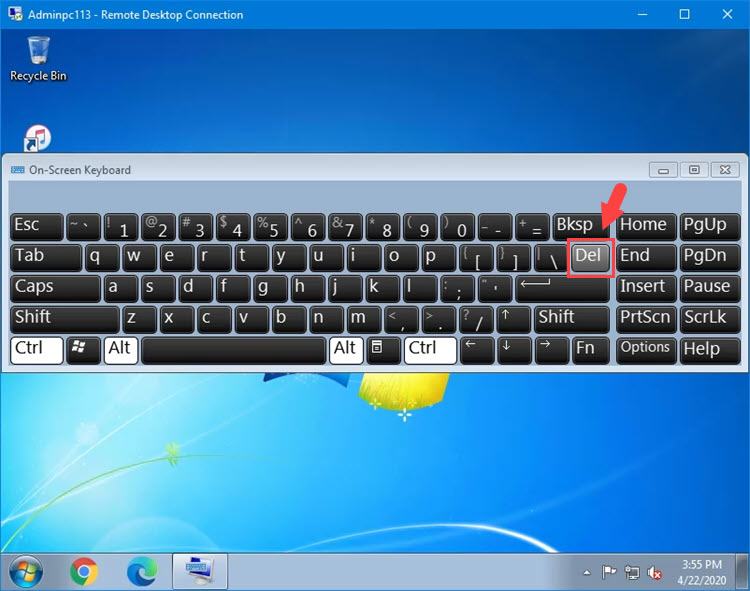
Sau khi làm như trên, “Ctrl + Alt + Xóa màn hình” sẽ hiển thị như bình thường. Sau khi hoàn tất, bạn có thể thoát khỏi phím ảo để thao tác các chức năng khác dễ dàng hơn.
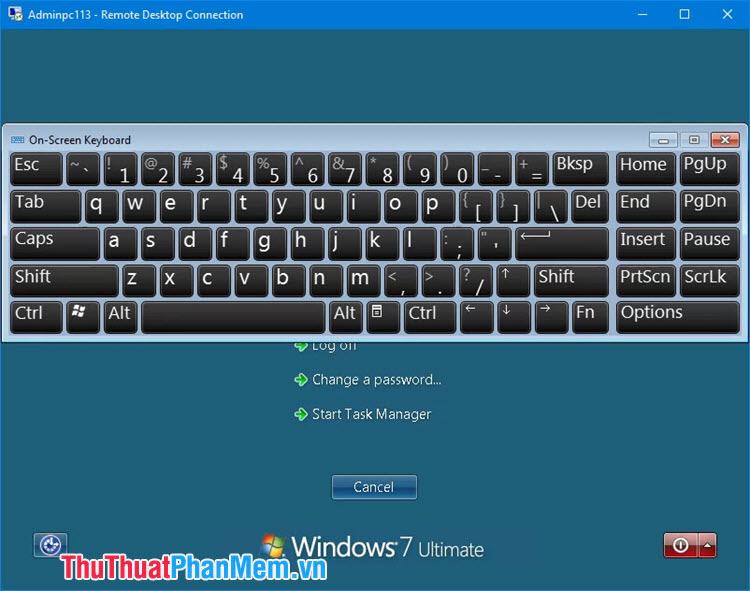
Sau khi đọc bài viết này, bạn sẽ thấy lệnh Ctrl + Alt + Xóa trong Remote Desktop thật đơn giản và dễ dàng phải không nào? Chúc may mắn!
Bạn thấy bài viết Cách gửi lệnh Ctrl-Alt-Delete trong Remote Desktop có đáp ướng đươc vấn đề bạn tìm hiểu không?, nếu không hãy comment góp ý thêm về Cách gửi lệnh Ctrl-Alt-Delete trong Remote Desktop bên dưới để vietabinhdinh.edu.vn có thể thay đổi & cải thiện nội dung tốt hơn cho các bạn nhé! Cám ơn bạn đã ghé thăm Website: vietabinhdinh.edu.vn
Nhớ để nguồn bài viết này: Cách gửi lệnh Ctrl-Alt-Delete trong Remote Desktop của website vietabinhdinh.edu.vn
Chuyên mục: Hình Ảnh Đẹp
Tóp 10 Cách gửi lệnh Ctrl-Alt-Delete trong Remote Desktop
#Cách #gửi #lệnh #CtrlAltDelete #trong #Remote #Desktop
Video Cách gửi lệnh Ctrl-Alt-Delete trong Remote Desktop
Hình Ảnh Cách gửi lệnh Ctrl-Alt-Delete trong Remote Desktop
#Cách #gửi #lệnh #CtrlAltDelete #trong #Remote #Desktop
Tin tức Cách gửi lệnh Ctrl-Alt-Delete trong Remote Desktop
#Cách #gửi #lệnh #CtrlAltDelete #trong #Remote #Desktop
Review Cách gửi lệnh Ctrl-Alt-Delete trong Remote Desktop
#Cách #gửi #lệnh #CtrlAltDelete #trong #Remote #Desktop
Tham khảo Cách gửi lệnh Ctrl-Alt-Delete trong Remote Desktop
#Cách #gửi #lệnh #CtrlAltDelete #trong #Remote #Desktop
Mới nhất Cách gửi lệnh Ctrl-Alt-Delete trong Remote Desktop
#Cách #gửi #lệnh #CtrlAltDelete #trong #Remote #Desktop
Hướng dẫn Cách gửi lệnh Ctrl-Alt-Delete trong Remote Desktop
#Cách #gửi #lệnh #CtrlAltDelete #trong #Remote #Desktop